PowerShell: Získajte staré záznamy AD DNS

Niekedy Active Directory DNS nedokáže správne vyčistiť a odstrániť staré DNS záznamy. Zoznam záznamov môžete získať pomocou prostredia PowerShell. Použite tento príklad na
Každá nová verzia systému Windows Server pridáva ďalšie funkcie. Funkčné úrovne domény Active Directory a lesa určujú funkcie, ktoré možno použiť v rámci systému. Pomocou týchto krokov môžete skontrolovať funkčné úrovne domény a lesa.
V ponuke „ Nástroje na správu “ vyberte „ Domény a dôveryhodnosti Active Directory “ alebo „ Používatelia a počítače služby Active Directory “.
Kliknite pravým tlačidlom myši na koreňovú doménu a potom vyberte „ Vlastnosti “.
Pod " General záložke", ďalej len " doména funkčná úroveň " a " úroveň funkčnosti Forest " sa zobrazí na obrazovke.
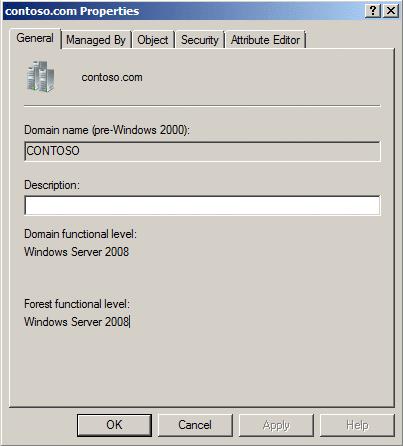
Ak chcete nájsť funkčnú úroveň domény, použite tento príkaz:
Get-ADDomain | fl Názov,DomainMode
Ak chcete nájsť funkčnú úroveň lesa, použite tento príkaz:
Get-ADForest | fl Názov,ForestMode
Funkčnú úroveň domény je možné zmeniť kliknutím pravým tlačidlom myši na doménu a výberom položky Zvýšiť funkčnú úroveň domény... Pred vykonaním tohto kroku sa musíte uistiť, že všetky radiče domény používajú verzie okien, ktoré umožňujú zmenu. Ďalšie informácie o zvyšovaní funkčných úrovní domény a lesa nájdete na stránke spoločnosti Microsoft – Ako zvýšiť úroveň funkčnosti domény a lesa Active Directory .
Funkčnú úroveň lesa možno zmeniť kliknutím pravým tlačidlom myši Domény a dôveryhodnosti Active Directory a výberom položky Zvýšiť funkčnú úroveň lesa... Pred vykonaním tohto kroku sa musíte uistiť, že všetky domény v lese sú na úrovni požadovanej na zmenu.
Niekedy Active Directory DNS nedokáže správne vyčistiť a odstrániť staré DNS záznamy. Zoznam záznamov môžete získať pomocou prostredia PowerShell. Použite tento príklad na
Ak používateľ nemôže získať prístup k aplikácii, ktorá sa overuje pomocou služby Microsoft Active Directory, je užitočné skontrolovať, kedy používateľ naposledy nastavil svoje
Ako skontrolovať funkčné úrovne domény a lesa pre vaše prostredie Active Directory.
Ak riešite problém s doménou Windows, možno budete musieť prepnúť radič domény, ku ktorému sa klientsky počítač pripája. Pomohlo mi to naučiť sa, ako manuálne prepnúť klienta Windows, aby využíval špecifický radič domény vo vašom prostredí.
Existuje mnoho dôvodov, prečo sa váš notebook nemôže pripojiť k sieti Wi-Fi, a preto existuje mnoho spôsobov, ako túto chybu opraviť. Ak sa váš notebook nemôže pripojiť k sieti Wi-Fi, môžete vyskúšať nasledujúce spôsoby, ako tento problém vyriešiť.
Po vytvorení bootovacieho USB zariadenia na inštaláciu systému Windows by používatelia mali skontrolovať výkon bootovacieho USB zariadenia, aby zistili, či bolo vytvorené úspešne alebo nie.
Niekoľko bezplatných nástrojov dokáže predpovedať poruchy disku skôr, ako k nim dôjde, čo vám poskytne čas na zálohovanie údajov a včasnú výmenu disku.
Pomocou správnych nástrojov môžete skenovať systém a odstrániť spyware, adware a iné škodlivé programy, ktoré sa môžu vo vašom systéme ukrývať.
Keď sa počítač, mobilné zariadenie alebo tlačiareň pokúša pripojiť k počítaču so systémom Microsoft Windows cez sieť, môže sa zobraziť chybové hlásenie „Sieťová cesta sa nenašla – chyba 0x80070035“.
Modrá obrazovka smrti (BSOD) je bežná a nie nová chyba systému Windows, ktorá sa vyskytuje, keď sa v počítači vyskytne nejaká závažná systémová chyba.
Namiesto vykonávania manuálnych operácií a operácií s priamym prístupom v systéme Windows ich môžeme nahradiť dostupnými príkazmi CMD pre rýchlejší prístup.
Po nespočetných hodinách používania svojho notebooku a stolového reproduktora na vysokej škole mnohí ľudia zistia, že niekoľko šikovných vylepšení môže premeniť ich stiesnený internátny priestor na dokonalé streamovacie centrum bez toho, aby museli minúť veľa peňazí.
Z Windowsu 11 bude Internet Explorer odstránený. V tomto článku vám WebTech360 ukáže, ako používať Internet Explorer v systéme Windows 11.
Touchpad notebooku neslúži len na ukazovanie, klikanie a približovanie. Obdĺžnikový povrch podporuje aj gestá, ktoré umožňujú prepínať medzi aplikáciami, ovládať prehrávanie médií, spravovať súbory a dokonca aj zobrazovať upozornenia.












